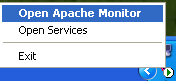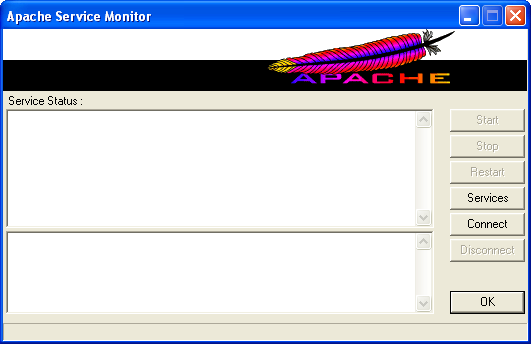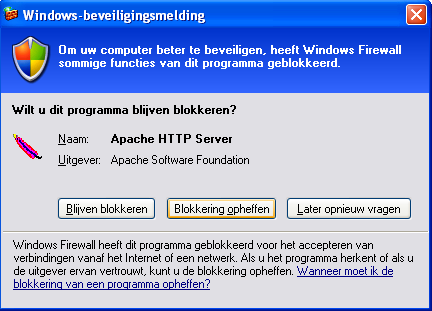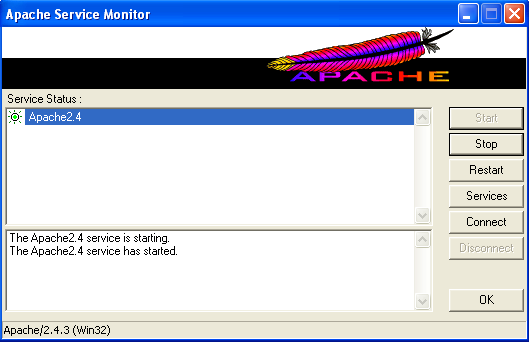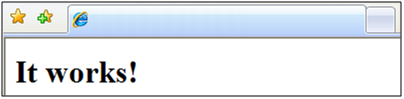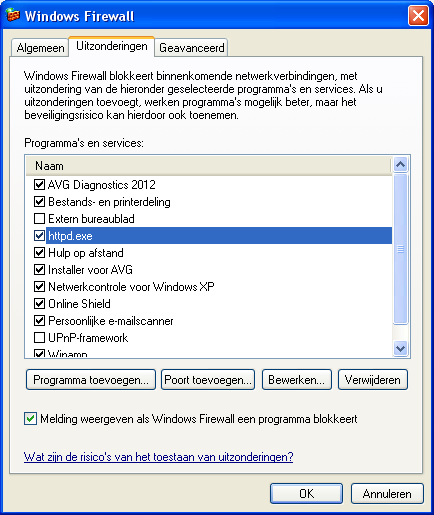Webserver software – Apache 2.4.x – 01 installatie
Deze pagina laat zien hoe je de Apache webserver 2.4.x installeert op Windows, deze heeft geen installer meer en moet handmatig geïnstalleerd worden.
Wat heb je nodig?
1) Apache HTTP server 2.4.x
Apache 2.4.x is gecompileerd met Visual Studio® 2010 (VC10) x86, zodoende is het raadzaam om eerst deze “drivers” installeren
1) Download het ZIP bestand
2) Pak het ZIP bestand uit naar bijvoorbeeld c:\Apache24
3) Apache kun je handmatig starten met [ApacheFolder]\bin\httpd.exe, maar deze gaan we als “service” installeren.
4) Start de Apache monitor: [ApacheFolder]\bin\ApacheMonitor.exe
Je ziet nu een paarse veer rechts onderin naast de klok. Als bij de veer een groene “play” icoon zichtbaar is, dan is de service actief (apache staat aan), als bij de veer een rode “stop” icoon zichtbaar is, dat is de service gestopt (apache staat uit).
Apache Testen
Om te controleren of Apache draait, open je een internetbrowser en vul je je IP nummer (of adres) in, in de adres balk, als het goed is gegaan, zie je de volgende inhoud zoals hieronder:
Foutoplossingen
Mocht je helemaal geen webpagina te zien krijgen (404 fout) dan kan het aan 2 dingen liggen:
1) Controleer je router instellingen, om de poorten door te verwijzen naar de server toe.
2) Voeg Apache toe aan de uitzonderingen van de Firewall:
Ga naar START –> INSTELLINGEN –> CONFIGURATIESCHERM –> open “Windows Firewall” –> ga naar het tabblad “uitzonderingen”.
Klik op “programma toevoegen” e voeg het bestand van Apache [ApacheFolder]\bin\httpd.exe toe aan de uitzonderingen van de windows firewall, klik op “ok” om het venster af te sluiten.
Probeer hierna nog eens om je pagina te bereiken!